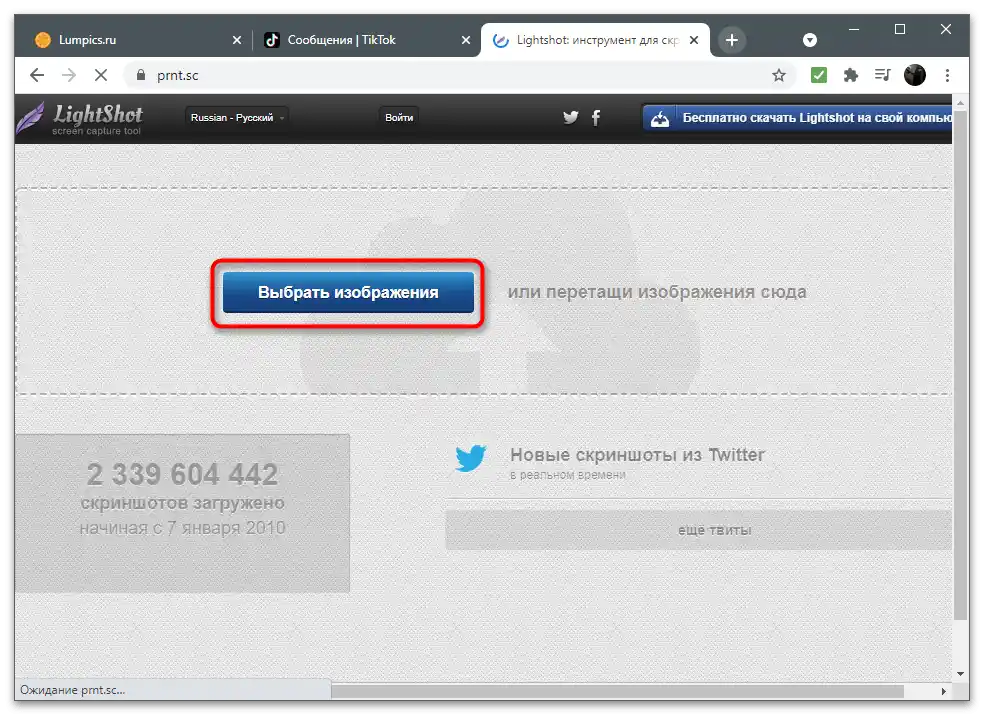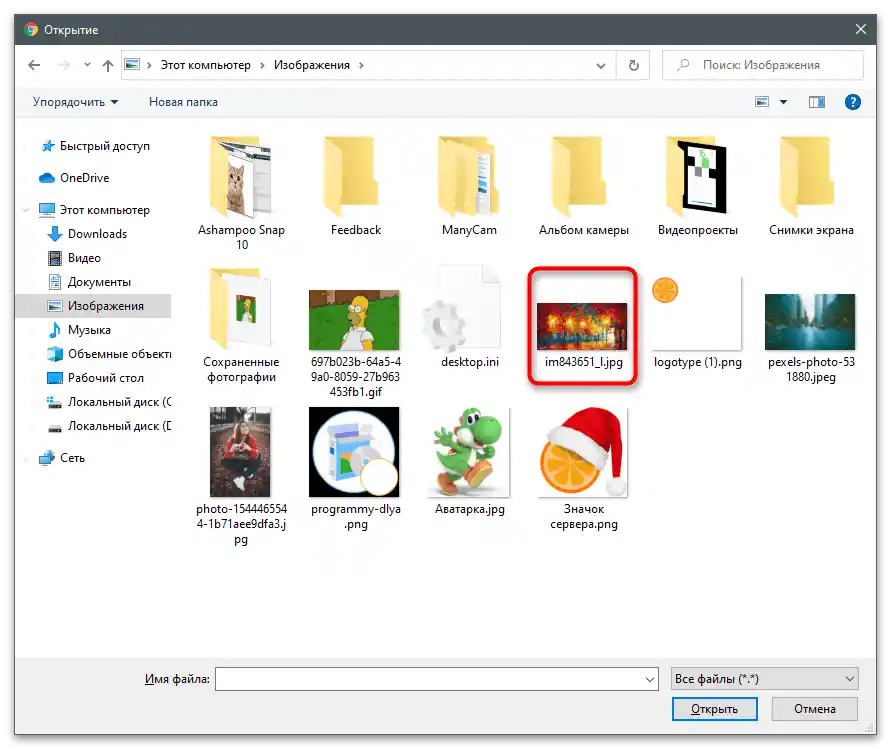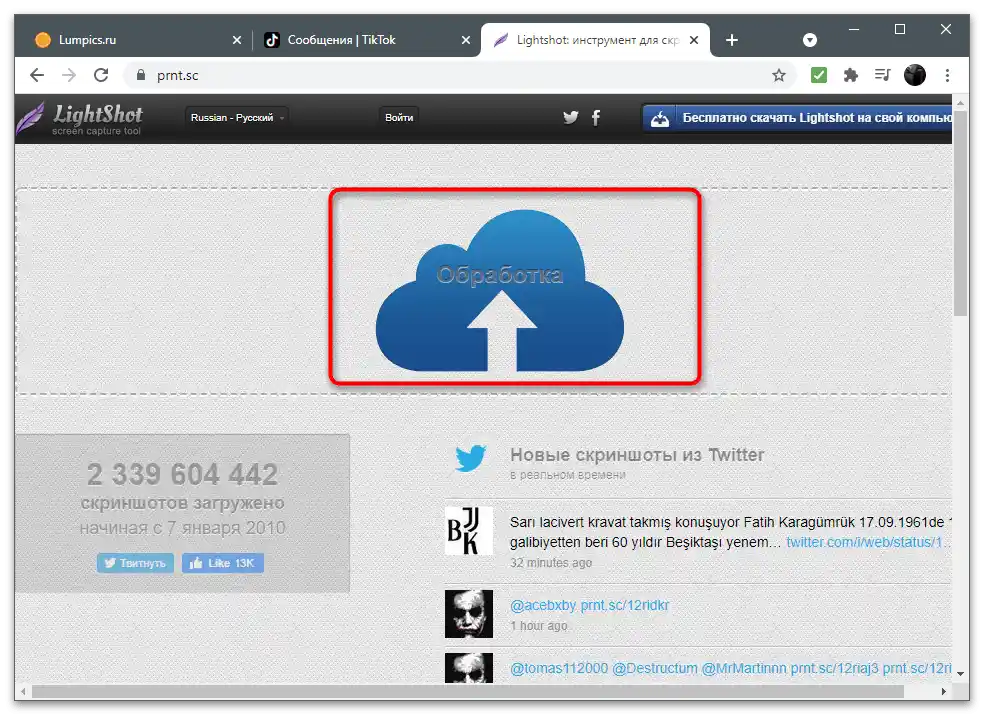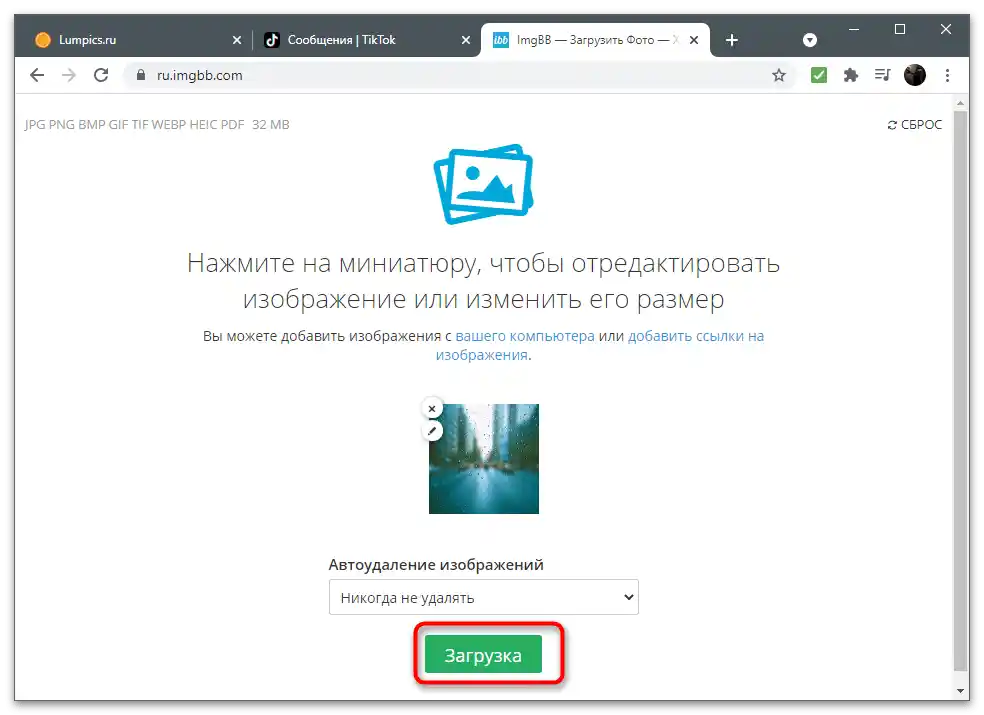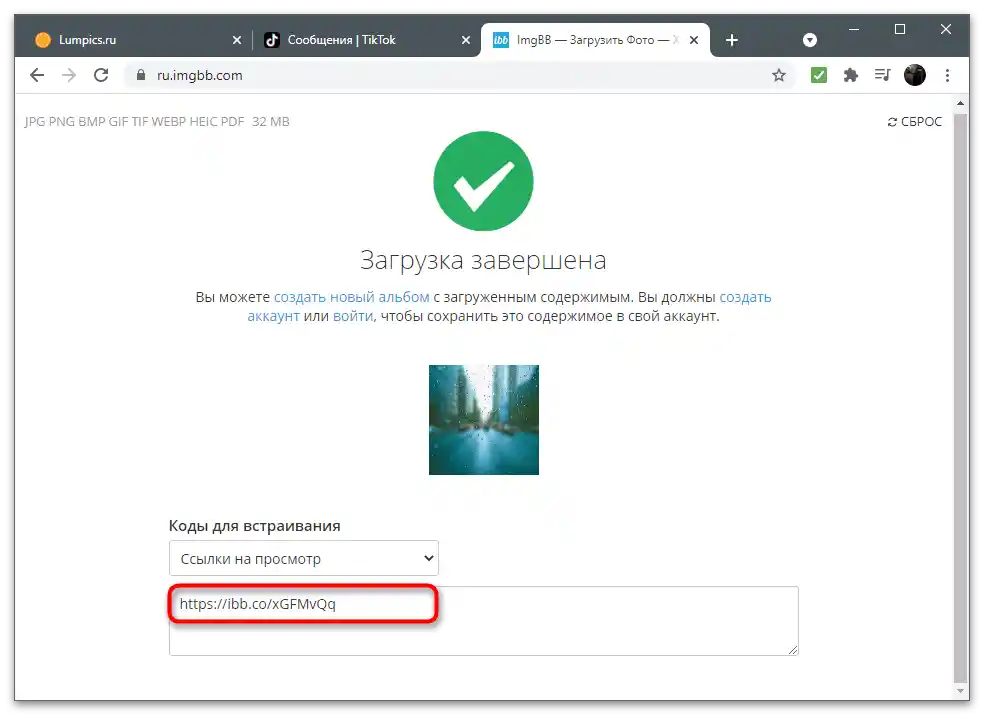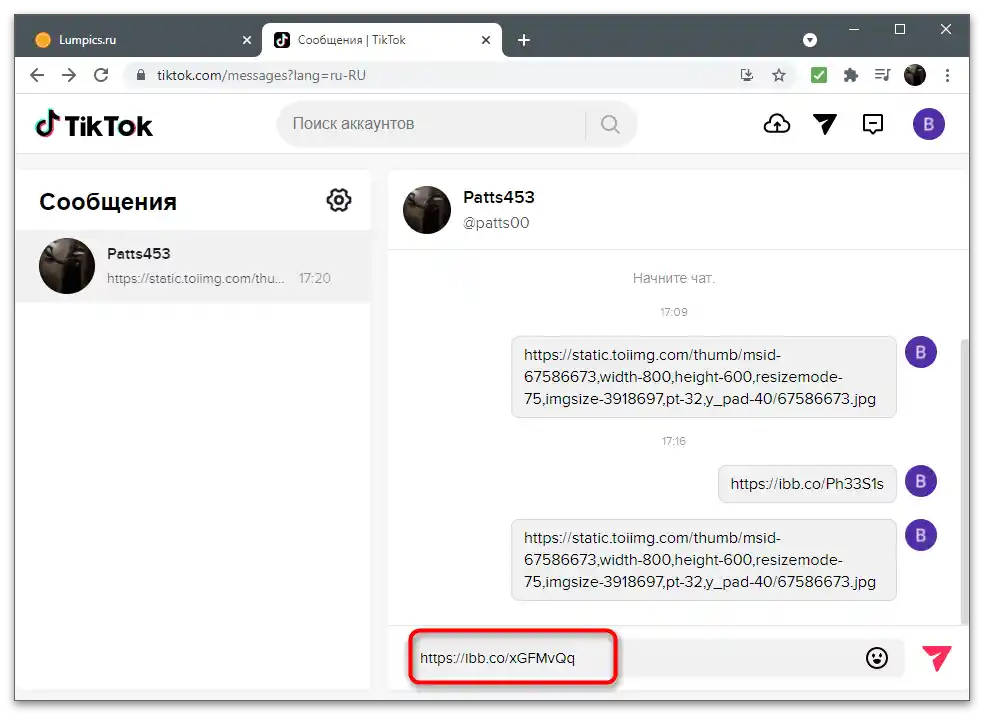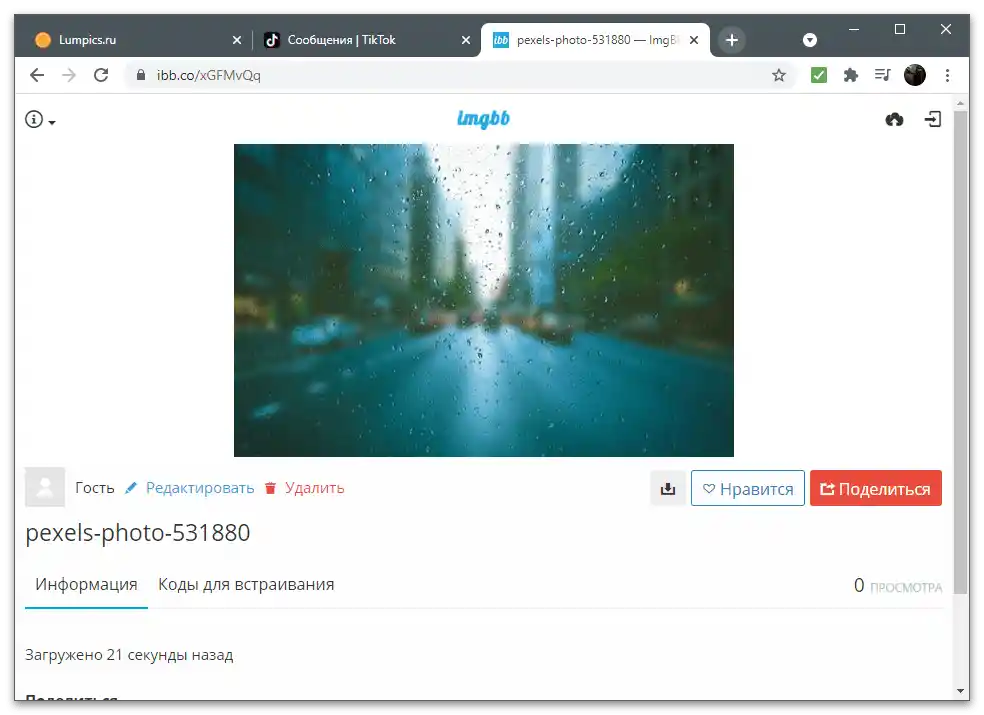Съдържание:
Приложението TikTok и неговата уеб версия не поддържат прикачване на снимки или изпращането им като файлове чрез лични съобщения. Поради това на потребителите им възникват въпроси относно разпространението на снимки при чат. Това може да се направи само чрез прикачване на линк към качено изображение или такова, намиращо се на конкретен сайт.
Вариант 1: Мобилно приложение
На потребителите на мобилното приложение TikTok им е по-трудно да прикрепят линк към снимка, тъй като ще трябва да отделят повече време за търсене или самостоятелно качване и получаване на линка. Въпреки това, не всички имат достъп до компютър, затова нека разгледаме и двата метода, а вие изберете подходящия за вас.
Метод 1: Копиране на линк към изображението
Ако се наложи да споделите снимка, която е публично достъпна в интернет, достатъчно е да копирате директния линк към нея и да я изпратите на приятел в лични съобщения. За съжаление, той няма да може веднага да види съдържанието, затова и той ще трябва да отвори браузъра и да посети линка.
- Можете да използвате абсолютно всеки наличен браузър за търсене на картинка. Стартирайте го и използвайте удобен търсач.
- Намерете снимката и я отворете за преглед.Ако тя се намира на конкретен сайт, веднага преминете към следващата стъпка.
- Направете дълго натискане върху снимката, докато се появи списък с действия.
- В новия прозорец изберете опцията "Копиране на изображение".
- Между другото, по-долу можете да видите бутона "Сподели изображение", който дори поддържа изпращане през TikTok, но при опит за извършване на това действие на екрана ще се появи грешка, затова остава само да копирате линка сами, както беше показано по-горе.
- След успешно поставяне на линка в клипборда, стартирайте приложението и преминете в раздела "Входящи".
- Отдясно на надписа "Цялата активност" натиснете иконата на самолета, за да преминете в личните съобщения.
- Изберете диалога с потребителя, на когото искате да изпратите картинката.
- Направете дълго натискане върху полето за въвеждане, докато се появят бутоните за допълнителни действия.
- Изберете опцията "Постави".
- Изпратете линка и кажете на приятеля си, че трябва да извърши следните действия.
- Той ще трябва да направи дълго натискане върху линка.
- Да избере опцията "Копиране".
- Да постави линка в адресната лента на браузъра и да премине по него.
- На екрана ще се появи изображение, което може да се прегледа или запази локално.
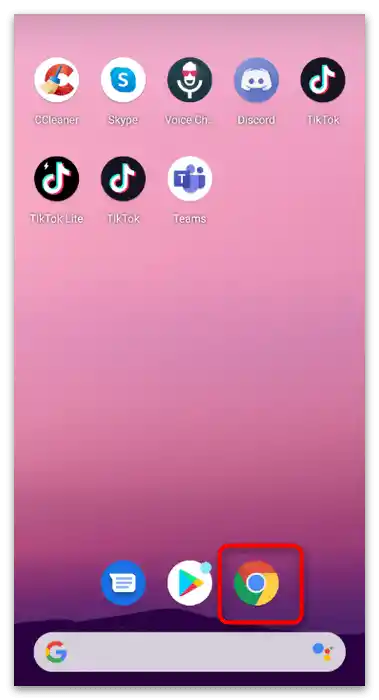
Ако желаете да споделите изображение от приложение, което поддържа това действие, обикновено е необходимо да отворите картинката за преглед, като кликнете върху нея, натиснете бутона с трите точки и изберете опцията за копиране.
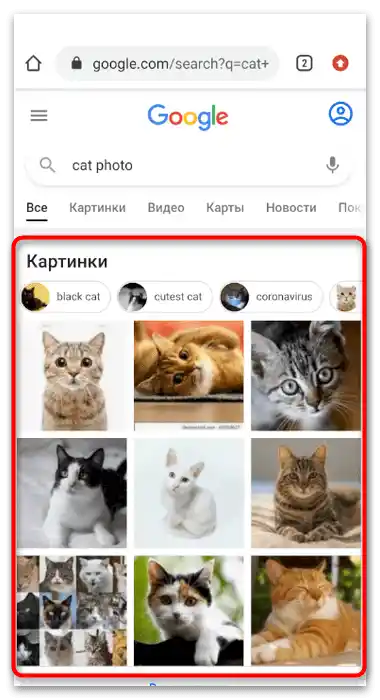

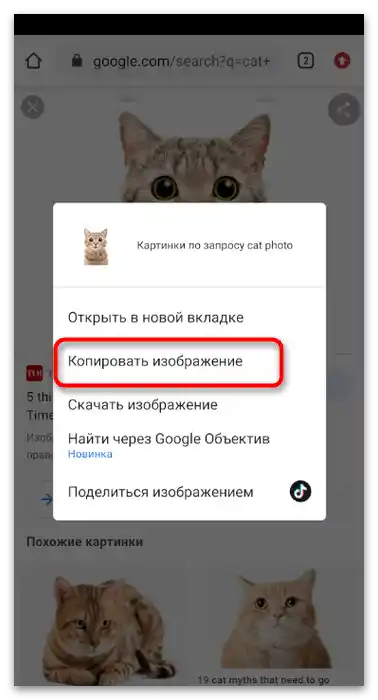
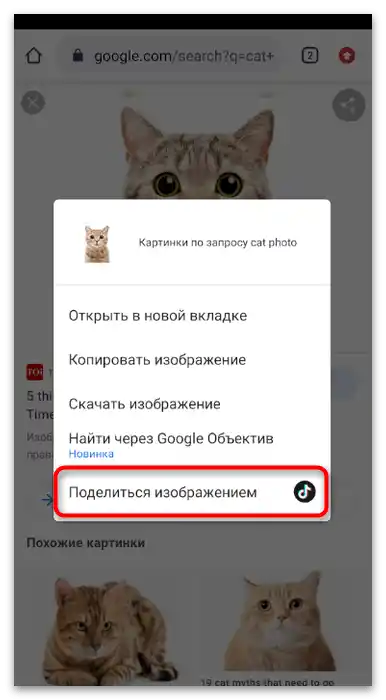
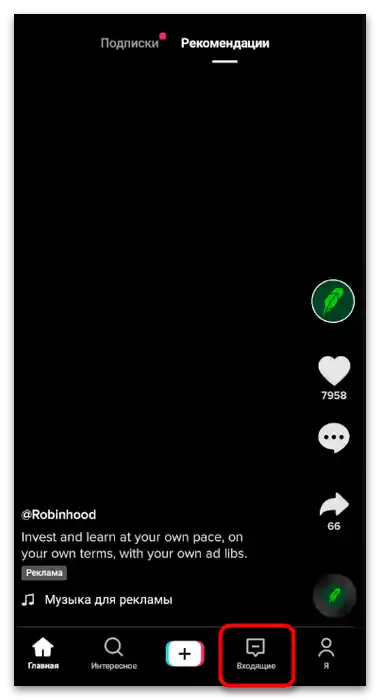
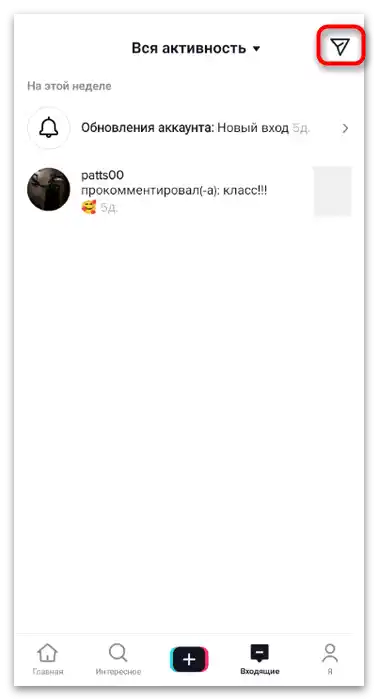
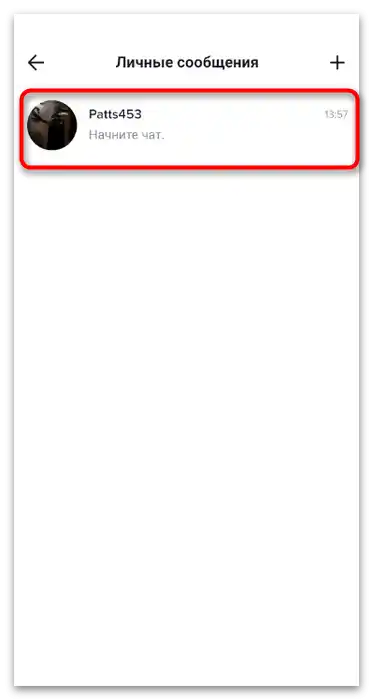
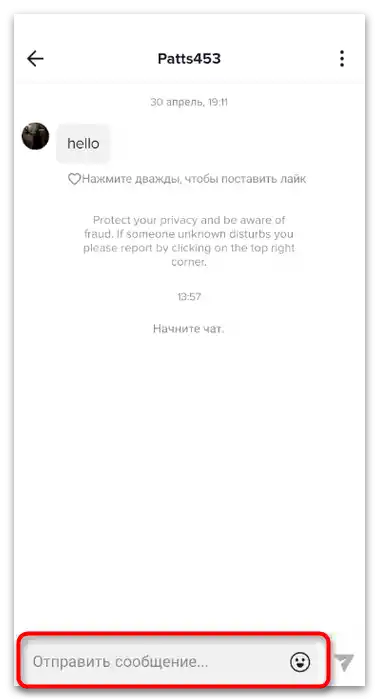
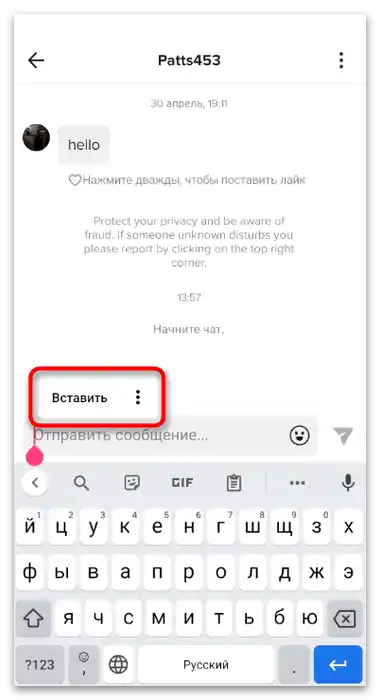
Ако от първия път линкът не се е поставил, значи в приложението е възникнал бъг. Трябва да го поставите в адресната лента на браузъра и да го копирате отново, след което да се върнете в TikTok и да изпратите линка на приятеля си.
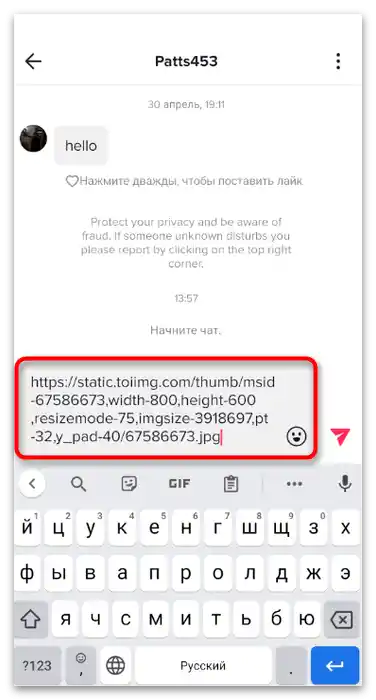
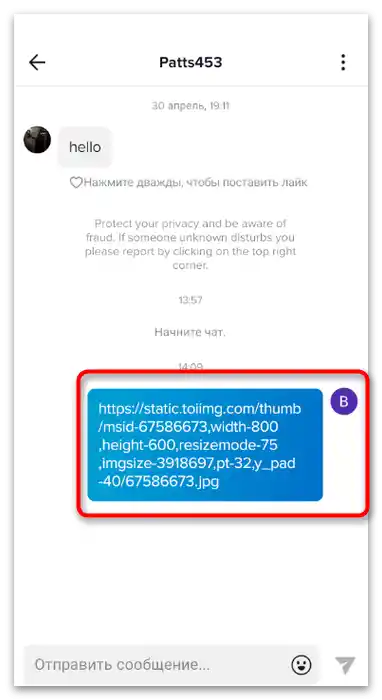
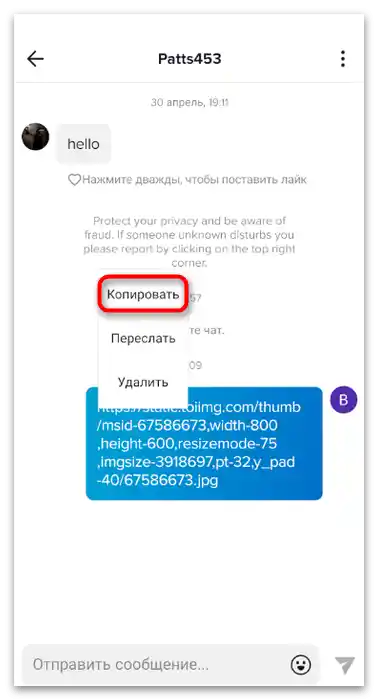
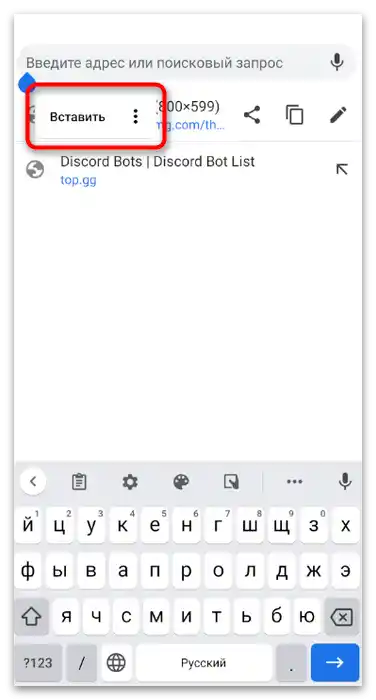
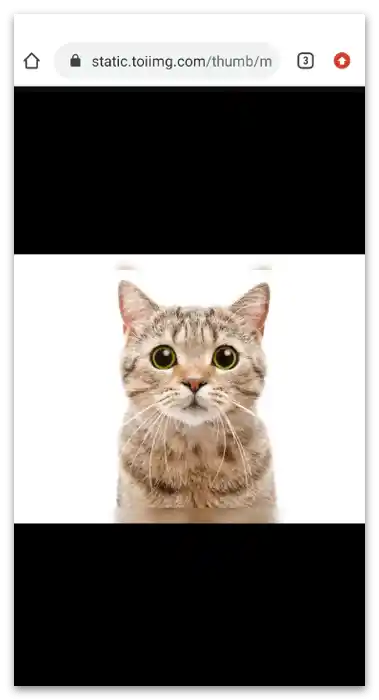
Метод 2: Качване на собствена снимка
Има сайтове, които позволяват да качите снимка на сървъра и да получите линк за нея, за да можете да прегледате съдържанието без необходимост от изтегляне на снимката или предаване на файла.В случая с TikTok това е единственият метод да изпратите на приятел снимката, която не можете да намерите в интернет.
- Използвайте търсенето в браузъра, за да намерите сайта prnt.sc, или преминете по директната връзка.
- След като качите, натиснете бутона "Изберете изображение".
- Ако достъпът до галерията през браузъра е за първи път, при появата на искане за разрешение изберете "При използване на приложението" или "Само този път".
- Преминете в "Галерия" или изберете папката "Файлове".
- Намерете там нужната картинка и я отбележете за качване.
- Очаквайте завършването на обработката и получаването на връзка към картинката.
- По същия начин можете да използвате и други сайтове за качване на изображения, например imgbb.com. Принципът на взаимодействие с него остава същият.
- След получаване на връзката, копирайте я и преминете в мобилното приложение.
- Отворете диалога с потребителя и използвайте функцията "Вмъкни", за да му изпратите връзката от клипборда.
- На него остава само да я копира и да премине в браузъра, за да прегледа съдържанието.
- На следващия скрийншот виждате пример за това как работи прегледът чрез такива онлайн услуги.
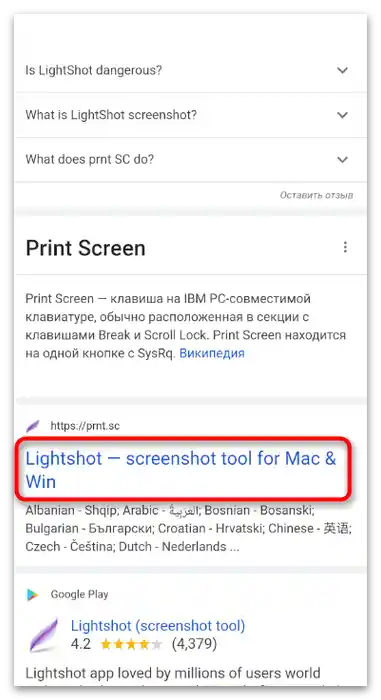
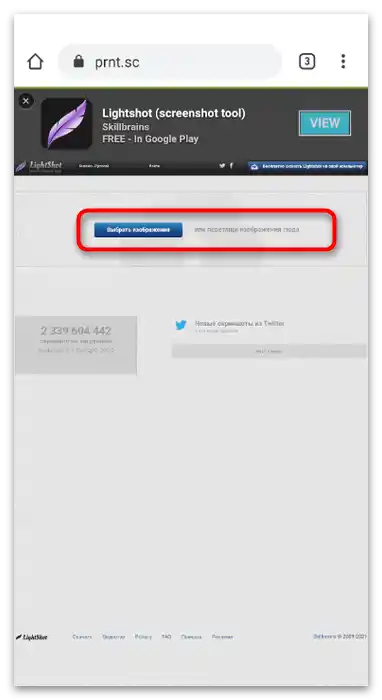
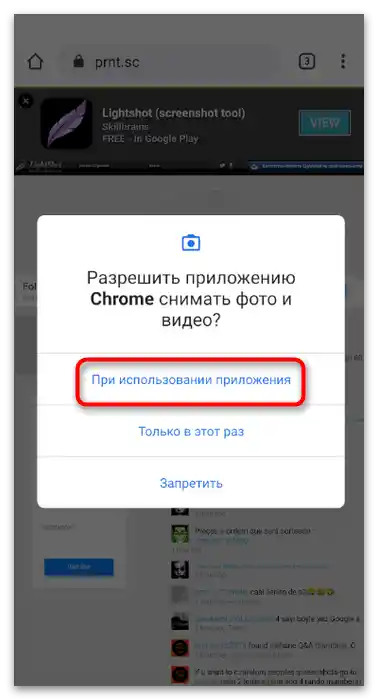
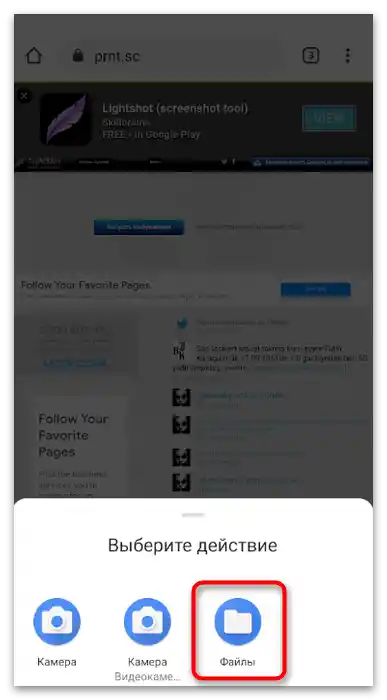
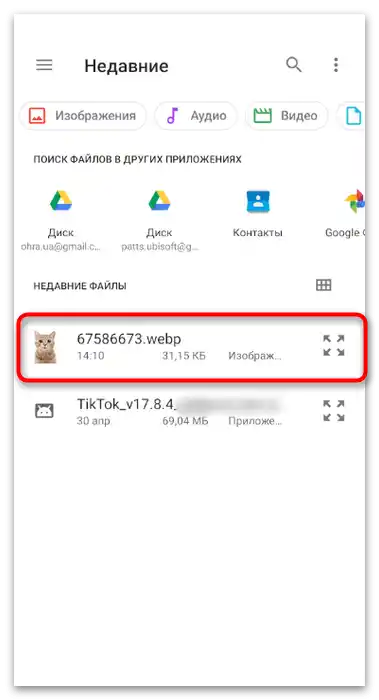
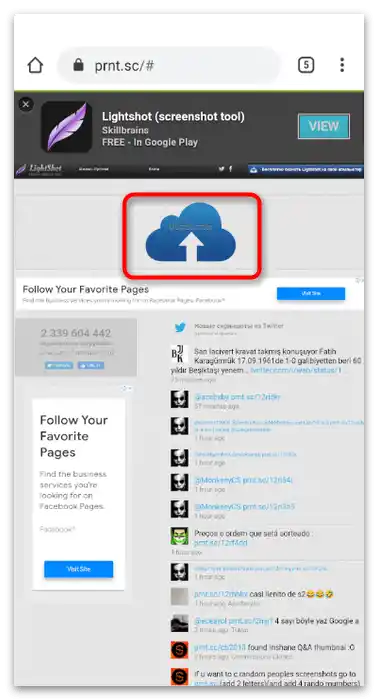
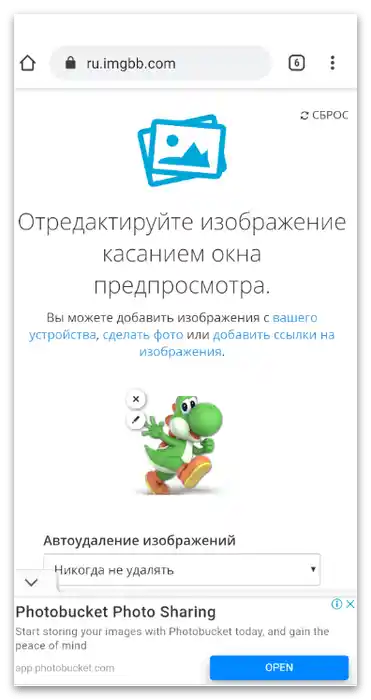
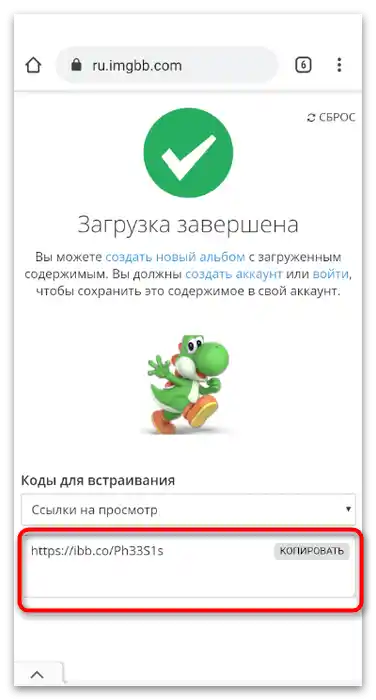
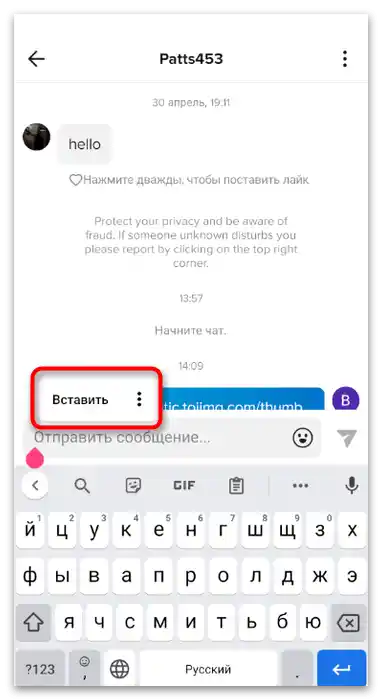
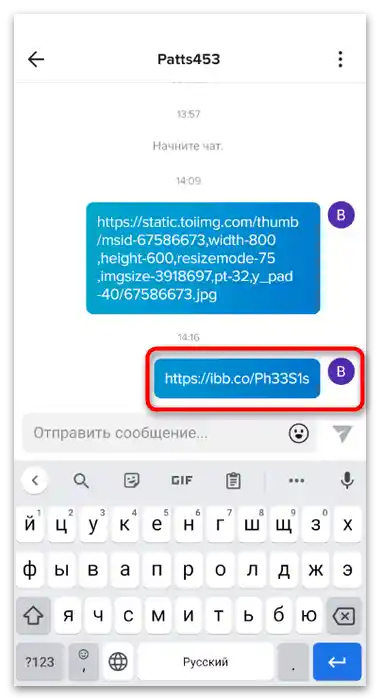
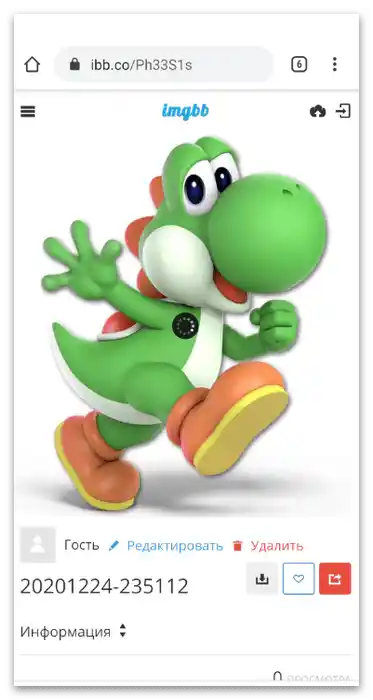
Вариант 2: Уеб версия
Ако използвате браузър на компютъра за кореспонденция в TikTok, имате достъп до същите методи за изпращане на снимки, но самият процес е малко по-различен. За разлика от приложението, тук няма проблеми с копирането и изпращането на връзката, а качването на лични снимки става още по-бързо.
Метод 1: Копиране на URL на картинката
Директната връзка към картинката води до страница за нейния преглед, изображението се отваря в пълен размер и няма никакви елементи от сайта, където е била публикувана преди.Необходимо само да получите такава връзка и да я изпратите на потребителя чрез лични съобщения.
- Отворете изображението в браузъра и кликнете с десния бутон на мишката.
- От появилото се контекстно меню изберете опцията "Копиране на URL на изображението".
- Отворете сайта TikTok, влезте в профила си, ако не сте го направили преди, и преминете в раздела с разговори.
- Изберете необходимия чат от списъка вляво, като кликнете върху него с левия бутон на мишката.
- Активирайте полето за въвеждане на съобщение и натиснете стандартната комбинация от клавиши Ctrl + V, за да поставите копираната по-рано връзка.
- Натиснете Enter за изпращане и се уверете, че другият потребител е получил успешно връзката.
- Ако я поставите в адресната лента на уеб браузъра и преминете по нея, изображението ще се отвори в пълен формат, както е показано на следващия екран.
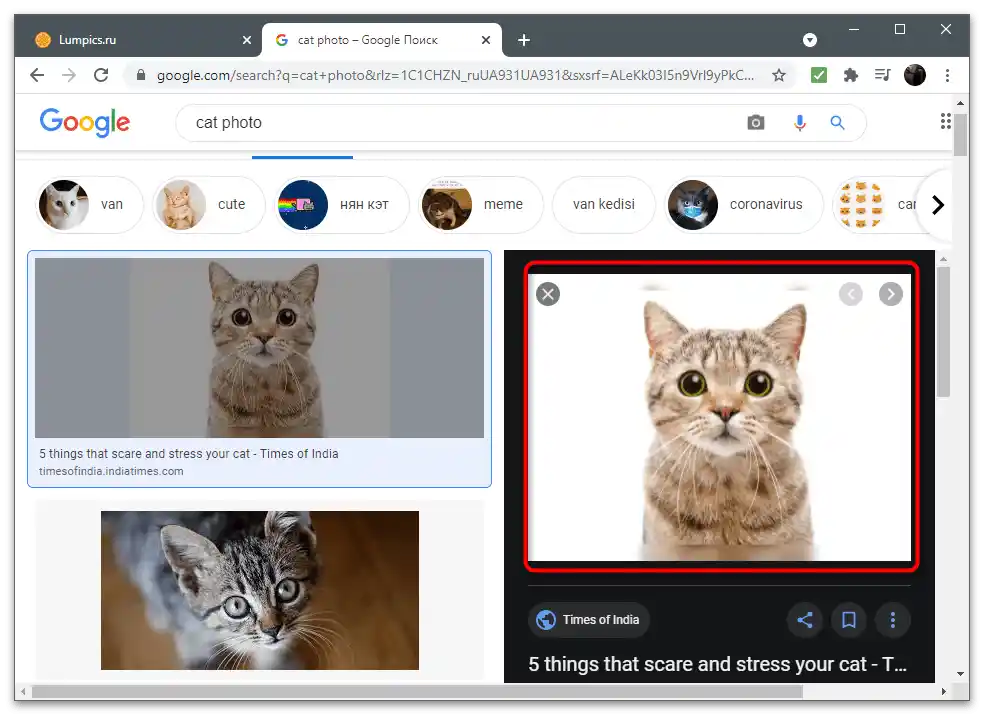
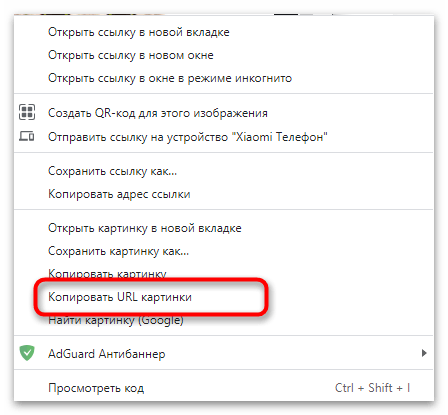
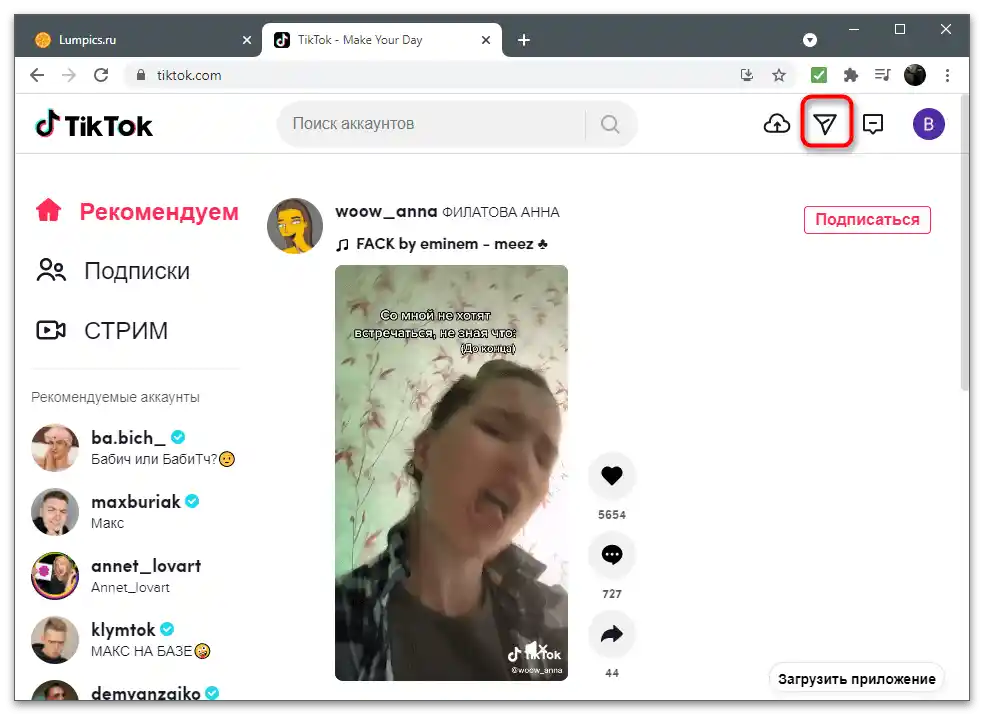
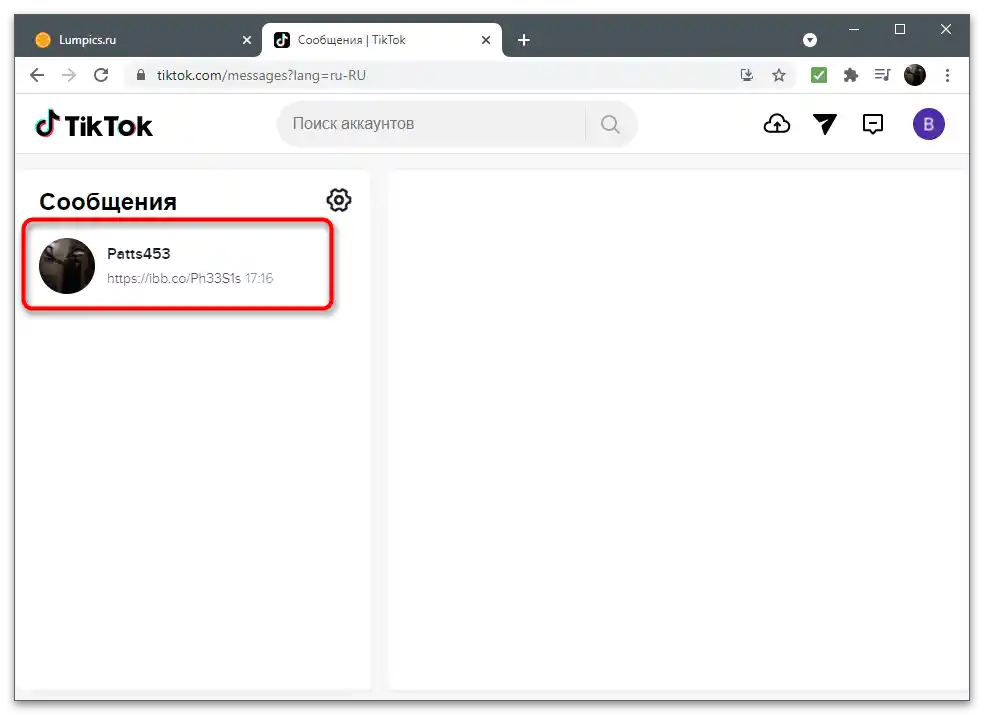
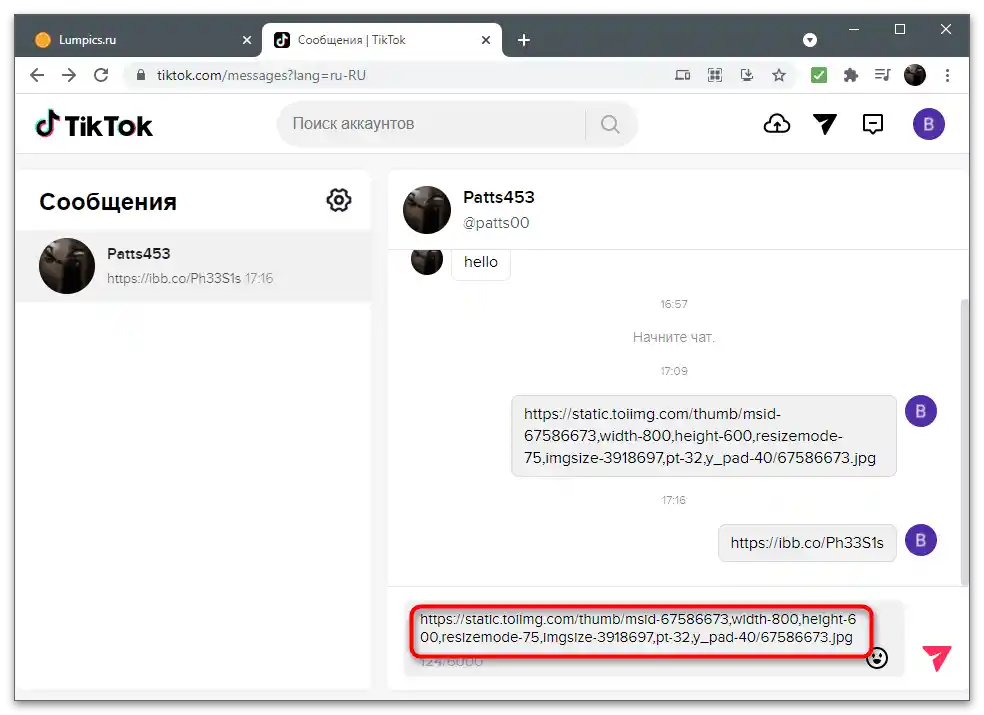
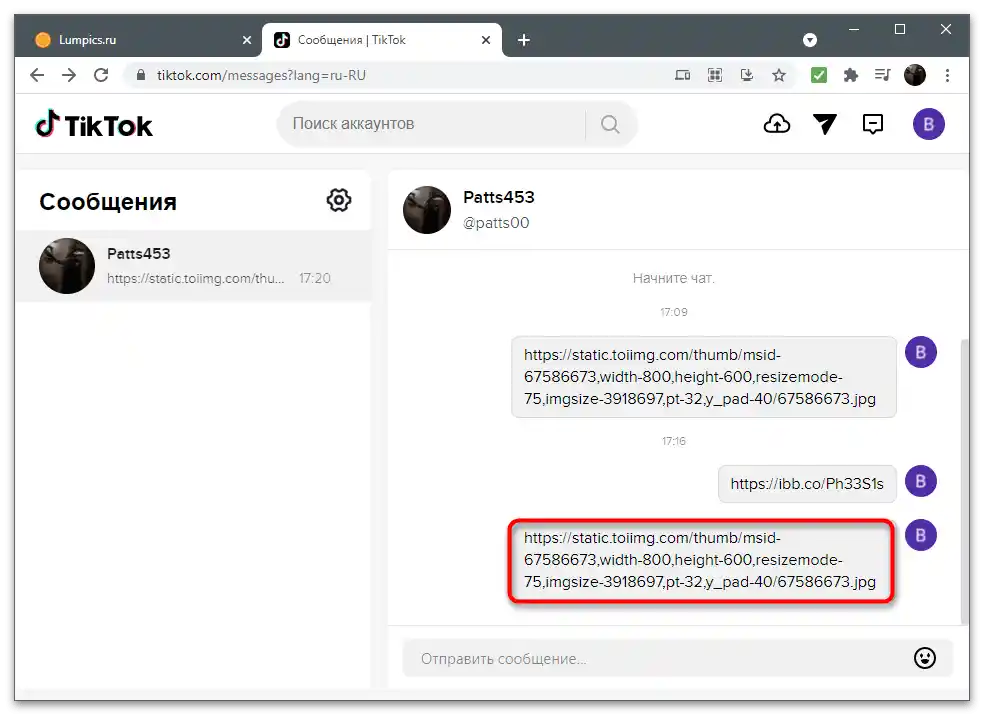
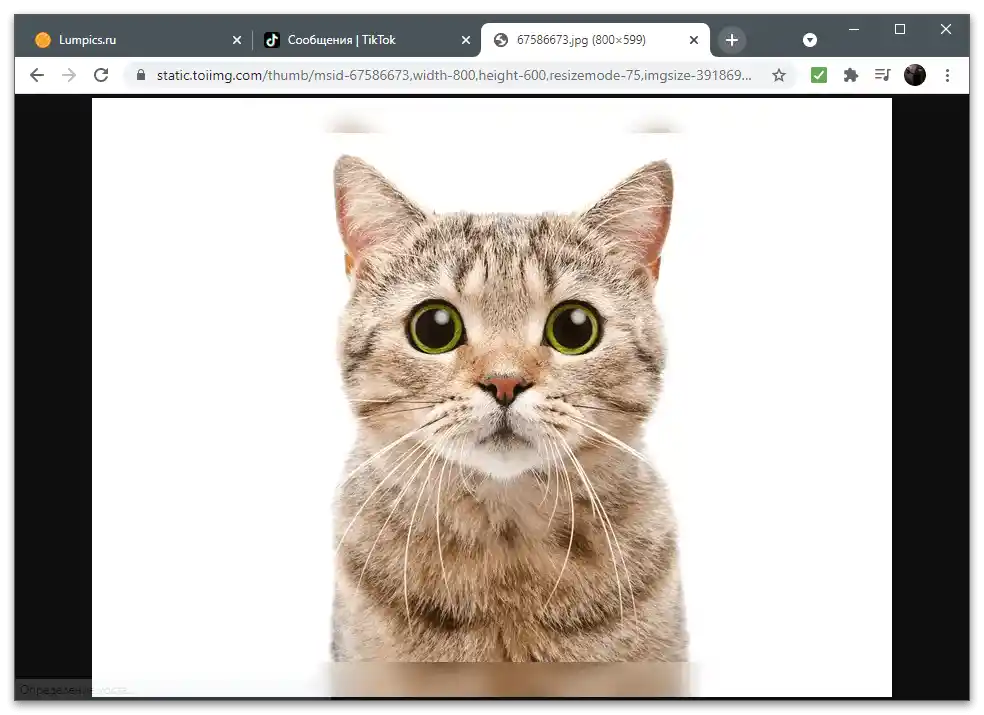
Метод 2: Качване на собствено изображение
За да изпратите изображение в TikTok, което се съхранява на компютъра, а не в мрежата, ще трябва да постъпите по различен начин, тъй като не може да бъде плъзнато или прикрепено заедно с текста. Вместо това трябва да използвате външни сайтове за качване на изображения, които генерират връзка за преглед.
- В раздела за мобилното приложение вече беше споменато за prnt.sc — този сайт работи отлично и на компютри.Отидете на главната му страница и натиснете бутона "Изберете изображения" или плъзнете файла в обозначената зона.
- Ще се отвори прозорец "Изследовател", в който намерете файла и кликнете два пъти върху него, за да го изберете.
- Изчакайте завършването на обработката и генерирането на уникалната връзка към изображението.
- По същия начин можете да използвате и imgbb.com, като качите необходимата снимка там.
- Копирайте получената връзка и се върнете на страницата на разговора в ТикТок.
- Поставете съдържанието на клипборда и го изпратете на потребителя.
- Когато кликне на връзката, той ще види вашето изображение и ще може не само да го разгледа, но и да го изтегли на своя компютър или мобилно устройство.